UG10.0如何建模缠绕离合器零件?
1、如下图所示,
打开UG10.0软件,
新建一个空白的模型文件,另存为:缠绕离合器零件。

2、如下图所示,
执行【菜单——插入——设计特征——圆柱体】,
指定矢量Y轴,
设置尺寸:直径ø59.4,高度10,
点击“应用”

3、如下图所示,
指定矢量Y轴,
指定点:坐标点看下图,
设置尺寸:直径ø112.5,高度10,
布尔求和,
点击确定

4、如下图所示,
如下图所示,
指定矢量Y轴,
指定点:坐标点看下图,
设置尺寸:直径ø42,高度24.6,
布尔求和,
点击确定
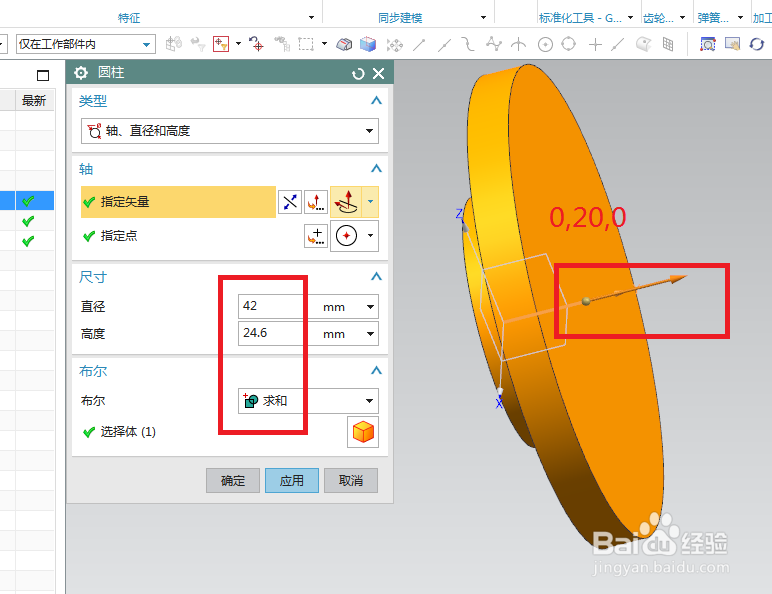
5、如下图所示,
指定矢量Y轴,方向反向,
指定点:为坐标原点,,
设置尺寸:直径ø42,高度25,
布尔求和,
点击确定
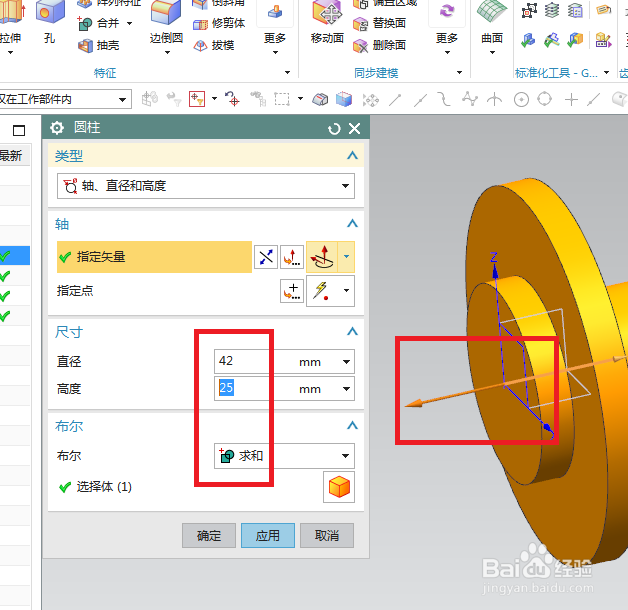
6、如下图所示,
点击工具栏中的边倒圆命令,
选择多个实体边线,
半径设为“R0.5”,
点击“应用”
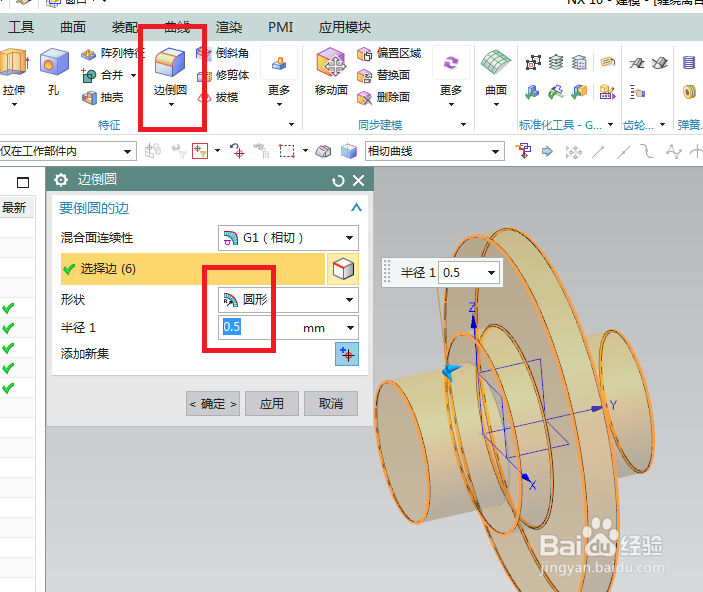
7、如下图所示,
选择两个实体交线,
设置半径R为5,
点击确定。

8、如下图所示,
点击工具栏中的孔图标 ,
指定点:45、0,
设置形状为简单孔,直径ø8.5,深度30,点击确定。
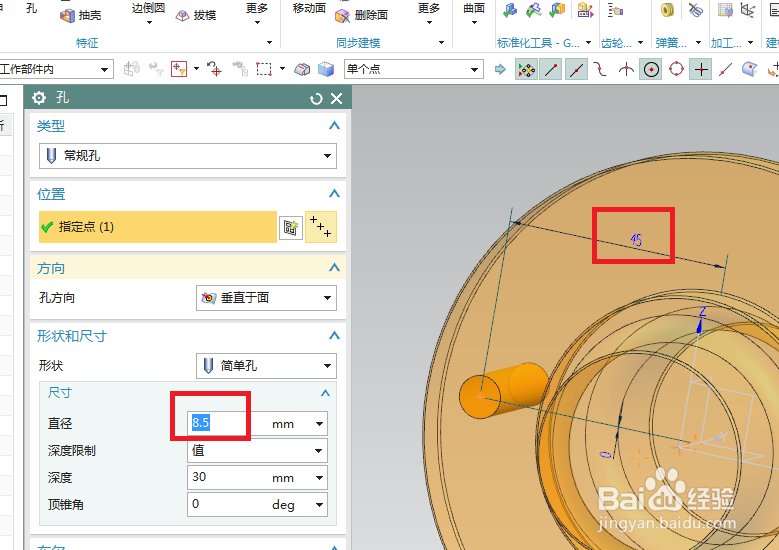
9、如下图所示,
执行【更多——螺纹】,
类型为详细,
点内孔侧面,
参数默认,点击确定。
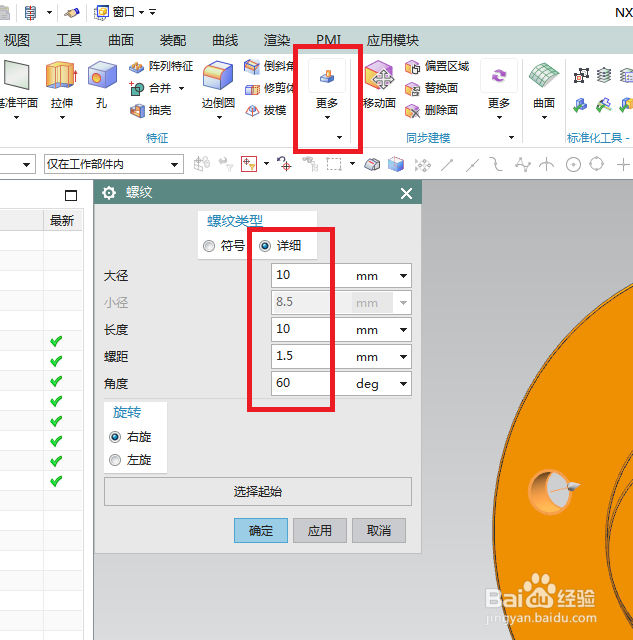
10、如下图所示,,
执行【菜单——插入——关联复制——阵列特征】,
圆形布局,数量3,节距角120度,
指定矢量Y轴,
点击确定。

11、如下图所示,
点击工具栏中的拉伸图标,
点击实体中的圆柱端面,
直接进入草图。
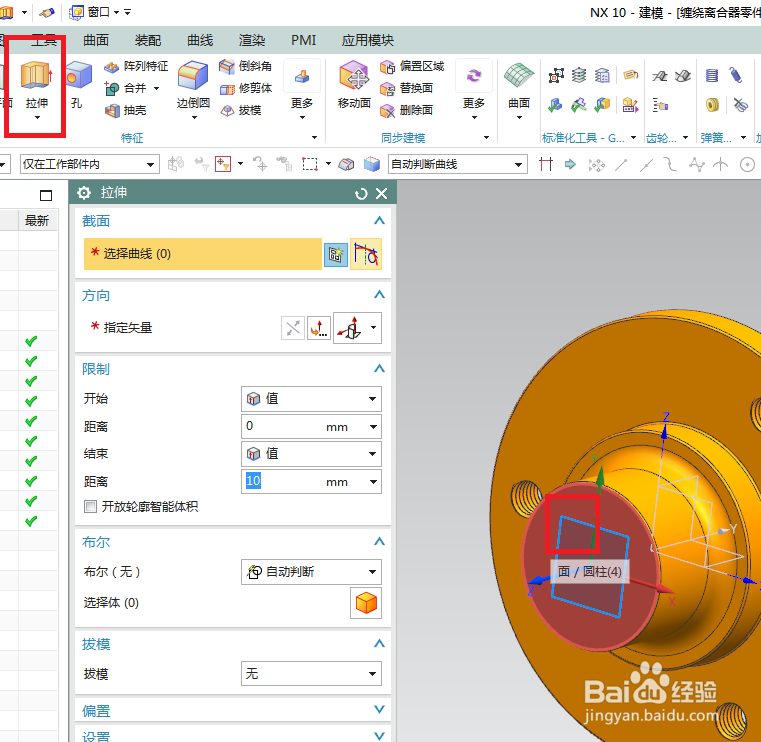
12、如下图所示,
进入草图,画一个正六边形,半边距离12.5,
点击完成,退出草图。
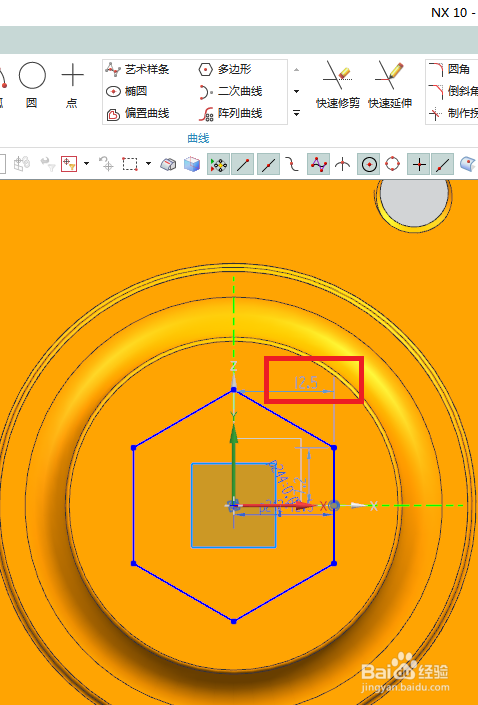
13、如下图所示,
回到拉伸对话框,
设置限制:0开始,100结束,
布尔求差,
点击确定。

14、如下图所示。
执行【旋转——YZ平面】,直接进入草图。
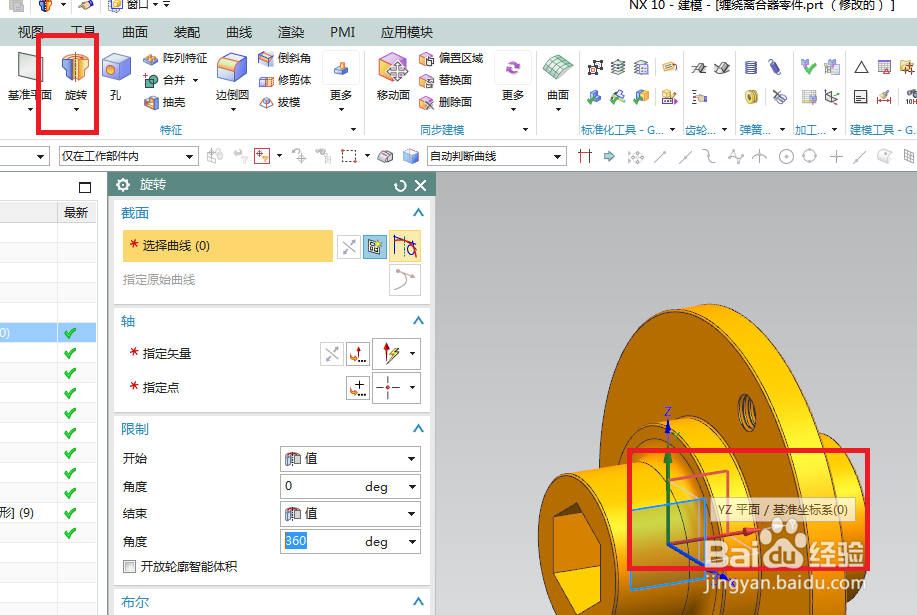
15、如下图所示,
进入草图,激活轮廓命令,画两个三角形,
添加几何约束,相等、重合,
激活快速尺寸命令,标注尺寸:距离15、角度60°、距离15、角度300°,
点击完成,退出草图。
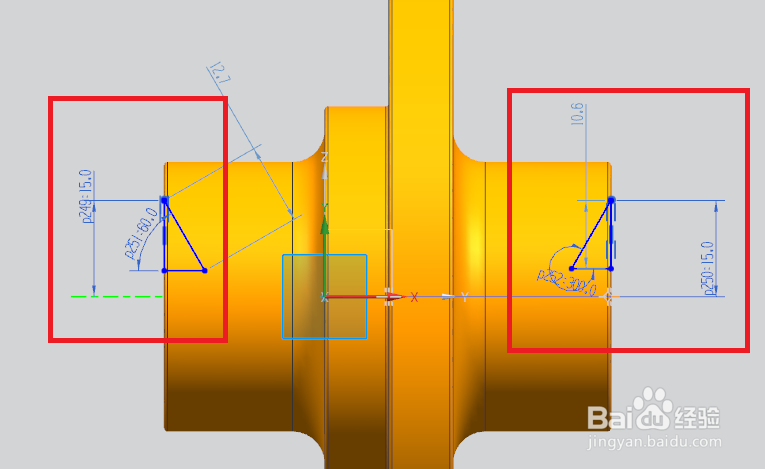
16、如下图所示,
回到旋转对话框,
旋转轴为Y轴,
布尔求差,
点击确定。
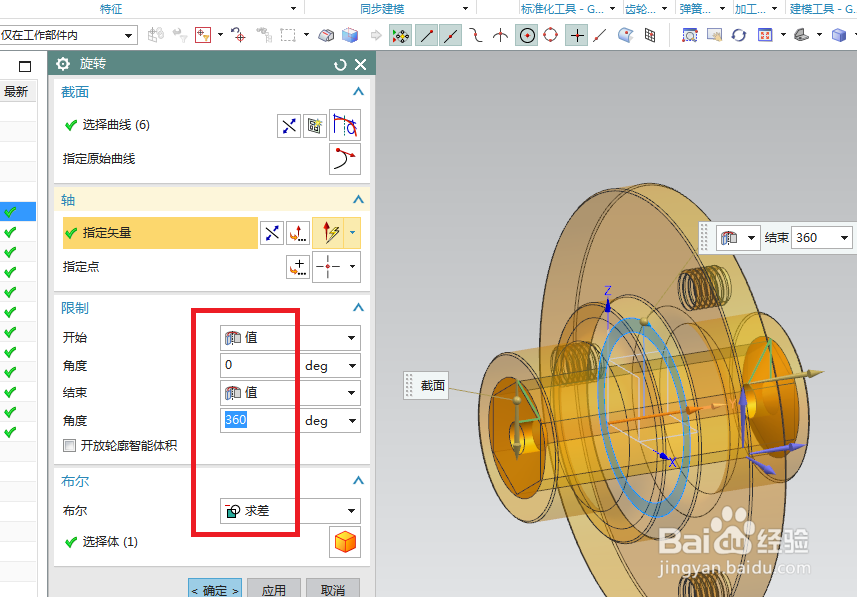
17、如下图所示,
隐藏基准坐标系,
显示为着色,
————
至此,
这个缠绕离合器零件就建模完成了。
